Для того чтобы подключить свой компьютер к сети интернет, пользователю необходимо провести настройку своего роутера и самого. Только после этого появится возможность без труда открывать различные электронные страницы сайтов и скачивать необходимую информацию.
Подключение роутера
Настройка и подключение роутера D-LINK DIR-320 начинается с проверки функционирования важных сетевых узлов на самом роутере и компьютере.
Для начала требуется провести следующие действия:
-
включить блок питания на роутере и подсоединить его к электросети;

проверить на роутере статус сети (должна загореться лампочка в виде шара на передней панели)

Если все сделано правильно, то можно приступать к настройке самого роутера и подключения.
📶 D-Link DIR-320NRU, PPPoE настройка
Вход в настройки через вэб – управление
Перед началом настройки Д ЛИНК ДИР 320 требуется проверить работу сетевых устройств.
Для этого требуется произвести следующий порядок действий:
-
зайти в пуск и выбрать опцию «панель управления»;

в открывшемся окне необходим войты по ссылке ярлыка «Центр управления сетями и общим доступом» или «Сеть и интернет», а далее – «Центр управления сетями и общим доступом»;

открыть опцию «Изменение параметров адаптера»;

нажать на ярлык «Подключение по локальной сети» правой кнопок мыши;
Данные действия необходимы для подготовки автоматической настройки wifi роутера d-ink dir 320 и локальной сети.
После настройки локального соединения требуется запустить диск, находящийся в комплекте с роутером. Он необходим для создания локального подключения к сети Интернет и настройки самого роутера. Это делается в соответствии с подсказками, всплывающими в установочном окне.
Особое внимание стоит уделить при выборе параметра технологии подключения – pppoe или l2tp. Выбирать формат соединения стоит в соответствии с параметрами, указанными в договоре подключения интернета.
Следующим этапом является настройка через веб-интерфейс. Для этого необходимо набрать в интернет-браузере ip-адрес 192.168.0.1.

Логин и пароль находятся в инструкции, которые система предложит поменять после входа.

После смены логина и пароля на экране появится интерфейс, в котором будут указаны все параметры подключения, включая все возможные параметры настроек по технологии провайдера.

Обновление прошивки
В стандартный комплект роутера входит диск с программным обеспечением, необходимый для правильной работы сетевого устройства, но это не дает гарантию на бесперебойность и корректность функционирования D-LINK DIR-320.
Как настроить и установить последнюю версию требуемых драйверов?
Обновление программного обеспечения для роутера D-LINK DIR-320 проходит только с помощью домашней интернет страницы – 192.168.0.1. Эту процедуру стоит провести сразу после инсталляции базового ПО с диска, пройдя по ссылке «ftp://dlink.ru/pub/Router/DIR-320_NRU/Firmware/». Скачиваем и сохраняем файл на рабочий стол.

Далее на домашней странице роутера выбираем вкладку «система», а в открывшейся иерархии – «обновление по». Жмем на опцию «Выбрать файл» и выбираем ранее закаченный.

Таким образом, устанавливается путь к файлу, на базе которого и будет происходить обновление ПО роутера. При проведении данной операции нельзя выключать и перезагружать компьютер до ее окончания, иначе может произойти сбой и придется начинать установку и настройку с самого начала.

По окончанию обновления произойдет перезагрузка DIR-320.
Настройка роутера D-LINK DIR-320 у провайдеров
Сами провайдеры нередко пользуются информационно слабостью пользователей, большинство из которых просто боится лезть в «железо» и разбираться самостоятельно. В этой связи всегда есть возможность вызвать соответствующего специалиста на дом для проведения соответствующих работ по наладке интернета.
К примеру, настройка роутера D-LINK DIR-320 у ростелекома можно заказать, набрав номер технической поддержки. Оператор выслушает все ваши проблемы и предложит удобное время для вызова специалиста компании на дом.
На самом деле все эти действия просты, и их можно провести самостоятельно без дополнительных трат.
Для этого необходимо придерживаться следующей последовательности:
-
зайти на домашнюю страницу 192.168.0.1;

в открывшейся выбрать вкладку соединение и поставить галочку в строке wan-соединения напротив параметра «шлюз по умолчанию»;

в обновленном окне ставим галочку в параметрах «Тип соединения IPoE разрешить», «Получить IPадрес автоматически», «Получить адрес dns-сервера автоматически».

Данная последовательность настройки интернет-соединения применима к операционной системе windows 7 и 8.
Настройка для ростелеком
Для настройки роутера D-Link DIR-320 в сети провайдера «Ростелеком», пользователь должен зайти на домашнюю страницу роутера (192.168.0.1) и провести следующие действия:

-
во вкладке на главной странице выбрать вкладку «сеть»;

при выборе параметра тип соединения выбираем «pppoe»;

потом нажимаем «далее» и «применить». Параметры сохраняются в полном объеме и отображаются на обновленном окне;

после чего переходим к настройке беспроводного соединения по роутеру dir320, где указываются имя беспроводной сети и пароль для вхождения в нее(указываются в произвольно, но в соответствии с указаниями роутера) и сохраняем
Настройка для билайн
Настройка роутера D-LINK DIR-320 для провайдера билайн отличается от ростелекома, т.к. они используют тип подключения «l2tp».
Таким образом, действия пользователя должны выглядеть следующим образом:
-
зайти на домашнюю страницу роутера 192.18.0.1 в интернет-браузере;

в графе «адрес vpn-сервера» указать «tp.internet.beeline.ru»;
Если все сделано правильно, то пользователь сможет свободно пользоваться интернетом.
Настройка для Мтс
Подключение к сети интернет от провайдера МТС происходит по технологии «pppoe».
Поэтому настройка роутера D-Link dir 320 будет проходить следующим образом:
-
проверка работы сетевого устройства;
Видео: Настройка роутера D-Link dir
Настройка Мегафон
Интернет от мегафон в основном предоставляется по технологии 3G и . Поэтому все настройки выставляются вручную:
-
заходим на страницу роутера 192.18.0.1;
Беспроводное соединение
Работа сети через wi-fi модуль роутера DIR-320 очень проста и удобна. Чтобы настроить беспроводное соединение, достаточно следовать подсказкам при первоначальной установке драйвером на роутере. При появлении соответствующего сообщения в процессе инсталляции стоит устанавливать рекомендуемые параметры согласно подсказкам.

Основное внимание стоит уделить настройкам сетевой карты на компьютере для поддержки wi-fi соединения. В этом случае необходимо зайти в панель управления, а в ней выбрать центр управления сетями и общим доступом. Далее войти в опцию изменения свойств адаптера и проверить статус работы wi-fi модуля. Если все работает, то подключение к интернету произойдет сразу и без задержек.
Настройки Wi Fi подключения в Windows 7
Если соединение с интернетом не происходит автоматически, а такое бывает только при использовании старых версий D-LINK DIR-320(b1) или операционной системы windowsxp, то потребуется ручная настройка. Для этого нужно войти в настройки адаптера беспроводного соединения и выставить вручную ipи dns-адрес. При этом ip-адрес будет соответствовать адресу роутера, а подмаска (dns) – 255.255.255.0.
Далее пользователь должен создать новое подключение без изменения параметров. Вводятся только данные логина и пароля для подключения интернета, а на рабочем столе создается ярлык, при открытии которого и происходит прямое подключение.
Таким образом, чтобы провести полную настройку своего роутера D-LINK DIR-320, необходимо:
-
внимательно ознакомиться с инструкцией по роутеру;
Опытные пользователи без труда справятся с подобной задачей, а вот для начинающим будет сложно. Но если они будут проводить настройку своего роутера строго в соответствии с обозначенным порядком, то результат не заставит себя долго ждать.
Источник: compsch.com
Настройка роутера DIR-320 для Ростелеком: инструкция для новичков

Ростелеком – государственная телекоммуникационная компания, предоставляющая услуги связи частным клиентам и бизнесу. Предоставление доступа в интернет – одна из специализаций организации. Линии Ростелеком работают по все стране. В сетях компании устойчиво функционируют все маршрутизаторы, но пользователи зачастую отдают предпочтение продукции D-Link, зарекомендовавшей себя на российском рынке.
- Смена прошивки
- Загрузка обновлений ПО
- Подключение роутера
- Установка параметров сети
- Обновление прошивки
Роутер D Link DIR 320 представлен на рынке свыше 10 лет. За это время он приобрел тысячи поклонников из-за простоты конфигурации, функциональности и демократичной стоимости. Роутер имеет несколько редакций, различающихся начинкой физически и программно. Но пройдя обновление прошивки пользователь получает одинаковое оформление конфигурационного меню.
DIR-320 – WiFi роутер с поддержкой IPTV, предназначенный для домашних пользователей и начального сегмента корпоративного рынка. Модель допускает настройку резервного или основного канала через проводное соединение и 3G модем.
Настройка WiFi роутера D Link DIR 320 доступна пользователям с минимальным уровнем знаний. Подключение интернета занимает 5-10 минут.
Рассмотрим необходимые шаги, чтобы настроить роутер DIR 320:
- Обновление прошивки. Этот этап допускается пропустить. Настройка роутера DIR 320 для Ростелеком выполняется на всех релизах программ. Прошивка свежего ПО избавляет от глюков и упрощает процедуру конфигурации.
- Создание соединения. Подробная настройка роутера D Link DIR 320 рассматривается ниже, там же приведено описание процесса создания соединения. После выполнения конфигурации использовать значок подключения на ПК не требуется. Этой процедурой займется DIR-320.
- Конфигурация сети WiFi и настройка IPTV на DIR 320. Для использования всего функционала провайдера потребуется сконфигурировать IP телевидение через роутер и беспроводную сеть.
ПОСМОТРЕТЬ ВИДЕО
Смена прошивки
Обновить прошивку пользователь сможет за 3-4 минуты, но перед этим потребуется выполнить подготовительные этапы:
- загрузить новую прошивку;
- подключить маршрутизатор к ПК и в электрическую сеть;
- проверить настройки сетевой карты.
Загрузка обновлений ПО
На официальном ftp-сервере D-Link доступна прошивка для роутера последних релизов. Зайдя на сайт, выбираем раздел с роутерами и находим нужную модель и ревизию. В подпапке Firmware доступны новые прошивки в виде файлов с расширением .bin. Потребуется загрузить самый новый.
Важно! Прошивка DIR 320 для Ростелеком должна осуществляться в строгом соответствии с ревизией оборудования, иначе оно выйдет из строя.
Подключение роутера
Перед тем как будет выполнена настройка DIR 320 NRU для Ростелеком, необходимо подключить роутер. В комплект входит обжатый с двух сторон небольшой кабель, им необходимо соединить сетевую карту и один порт, подписанный LAN 1-4. Разъем Internet предназначен для подключения кабеля от провайдера, в момент прошивки не следует его подключать. Аналогична ситуация с USB-портом для модема 3G.
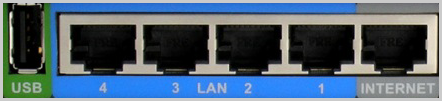
Соединив ПК и роутер с поддержкой IPTV патч-кордом, подключаем его в электрическую сеть через блок питание и дожидаемся окончательной загрузки.
Совет. Если ранее неудачно выполнялась конфигурация 320 nru, настройка DIR 320 потребует сброса установок. Для этого следует на 10-20 секунд нажать кнопку Reset на задней стенке устройства.
Установка параметров сети
Зайдите в раздел управления параметрами общего доступа и сетями в параметрах системы, а затем перейдите к разделу управления подключениями. Выбрав соединение по локальной сети переходим к настройке протокола 4 версии и проверяем, что оба переключателя находятся в положении автоматической конфигурации.
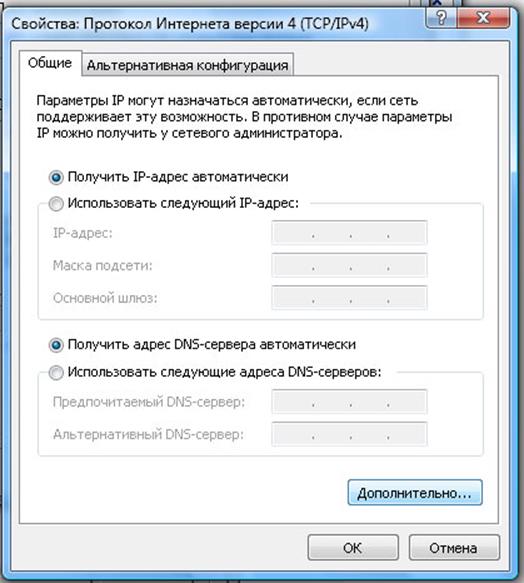
В Windows XP доступ к разделу свойств адаптера осуществляется через панель управления.
Важно! Устанавливать драйвер для роутера D Link DIR 320 не требуется, достаточно корректно работающей сетевой карты.
Обновление прошивки
Первым делом для обновления программы заходим в конфигурацию роутера. Для чего запускаем обозреватель интернета и следуем по ссылке http://192.168.0.1, вводим стандартный пароль DIR 320 – admin и такой же логин. В зависимости от установленной прошивки сначала переходим в раздел ручных настроек или сразу обращаемся в меню Система к пункту «Обновление ПО» и указываем загруженный файл с расширением .bin
Важно! Осуществлять прошивку через WiFi нельзя.
Установив свежее ПО маршрутизатор самостоятельно перезапуститься и откроет страницу авторизации в современном виде. Перед настройкой потребуется снова ввести стандартный логин с паролем.
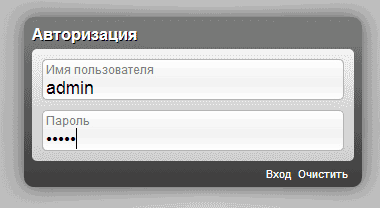
Настройка подключения Ростелеком в DIR-320
После обновления прошивки и повторно авторизации необходимо настроить подключение для доступа в интернет, для чего:
- Переходим в расширенное меню, используя кнопку внизу экрана.

- Переходим в раздел WAN и удаляем существующие соединения.
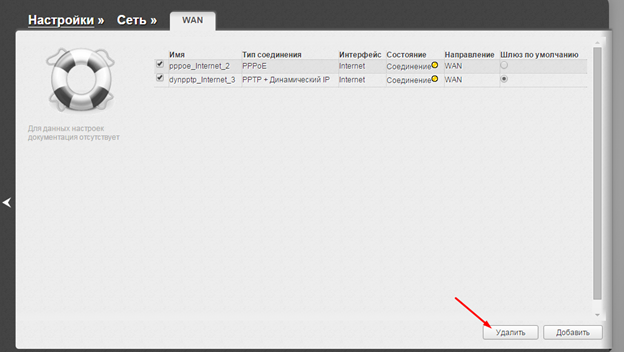
- Нажимаем «Добавить» и приступаем к конфигурации нового подключения. Тип подключения выставляем в значение PPPoE, вводим название для опознавания, логин и пароль.
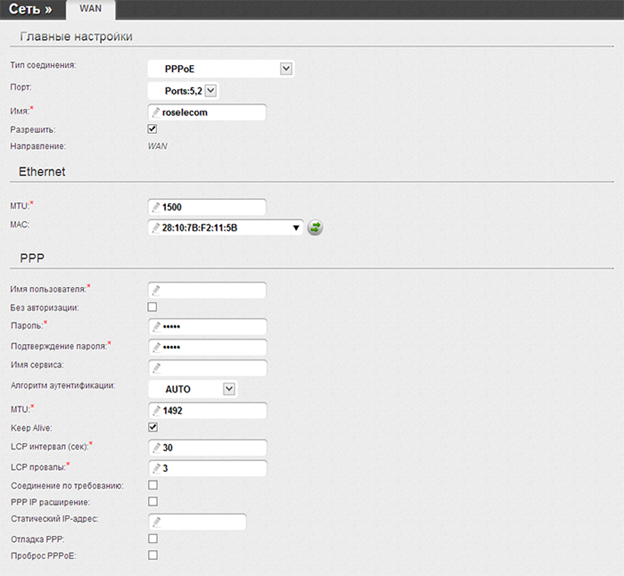
- Применяем настройки и сохраняем их через кнопку в верхнем правом углу. Маршрутизатор подключится к интернету, о чем сообщит зеленый значок рядом с созданным соединением.
Настройка точки доступа WiFi
Беспроводная сеть требует небольшой настройки. Для чего есть два способа:
- сконфигуровать точку вручную;
- запустить мастер установки.
При ручной конфигурации из расширенных настроек выбираем базовые установки WiFi и задаем уникальное название сети (SSID), служащее для идентификации ее среди других. Затем переходим к параметрам безопасности и выставляем тип аутентификации в значение WPA2-PSK и указываем ключ или пароль не короче 8 символов.
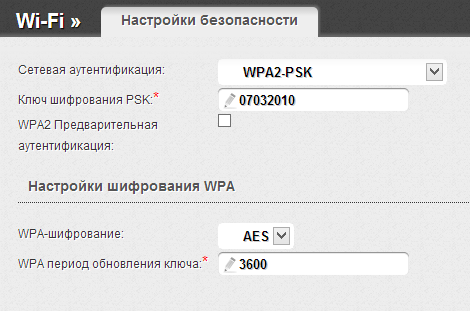
Для запуска мастера конфигурации WiFi возвращаемся на главный экран и нажимаем соответствующую кнопку. На первом шаге выбираем, в каком режиме должен работать маршрутизатор. Для создания домашней сети подходит вариант «Точка доступа».
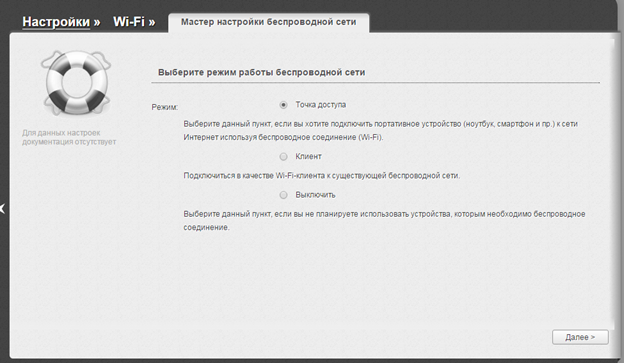
Нажимаем кнопку «Далее» и задаем название для беспроводной сети – SSID. Оно может быть любым, главное отличить по нему собственную точку доступа от соседских.
Источник: pcyk.ru
Настройки роутера D-Link Dir-320 для «Ростелекома»
Продукция корпорации D-Link пользуется заслуженной популярностью у пользователей благодаря своей надежности и простоте в настройке. Модель DIR-320 в полной мере соответствует этому утверждению.

И хотя в настоящее время он уже не производится, тысячи DIR-320 продолжают бесперебойно функционировать как в домах пользователей, так и в небольших офисных сетях. Поэтому описание настройки роутера D-Link DIR-320 для «Ростелекома» будет полезным для многих «юзеров».
Перед настройкой
Прежде чем приступать к подключению DIR-320 к интернету, необходимо провести некоторые подготовительные работы. Они включают в себя:
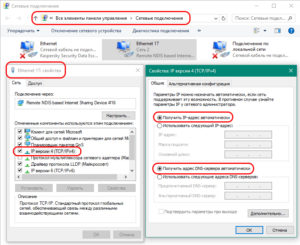
- Выбор места расположения маршрутизатора. Его нужно определять так, чтобы сигнал беспроводной сети максимально равномерно располагался по помещению и встречал на своем пути меньше барьеров, способных его ослабить.
- Проверку параметров сети на устройстве, с которого предполагается осуществлять настройку DIR-320. Сетевой адаптер должен быть настроен на автоматическое получение IP-адреса и адреса DNS-сервера.

После этого необходимо подключить с помощью кабеля маршрутизатор к сетевой плате компьютера через один из портов LAN, а кабель от «Ростелекома» соединить с портом WAN. Обычно на устройствах D-Link этот порт маркируется другим цветом, поэтому ошибиться при подключении практически невозможно. Но если все порты маркированы одним цветом, отличить порт WAN можно по надписи Internet, располагающейся непосредственно под ним.
Закончив с подготовительными работами, требуется включить питание DIR-320 и приступать к его непосредственному конфигурированию.
Обновление прошивки
Чтобы правильно настроить роутер D-Link DIR-320 для «Ростелекома», впрочем, как и для других провайдеров, в первую очередь надо проверить актуальность версии прошивки. Установка самой последней поможет эффективно использовать возможности устройства. В новых выпусках прошивки исправляются ошибки, выявленные в процессе эксплуатации маршрутизатора. Поэтому очень важно периодически обновлять ее.
Процесс обновления прошивки на устройствах серии DIR предельно прост.
Все делается в несколько шагов:
- Скачать актуальную версию прошивки с FTP-сервера компании D-Link. Для модели DIR-320 она находится по адресу ftp://ftp.dlink.ru/pub/Router/DIR-320_NRU/Firmware/ и представляет собой файл с расширением BIN.
- Отключить от маршрутизатора все устройства кроме компьютера, с которого будет осуществляться обновление прошивки. Кабель «Ростелекома» также нужно отсоединить.
- Подключиться к веб-интерфейсу роутера. Для этого необходимо в адресной строке любого браузера ввести 192.168.0.1, и в окне авторизации — логин и пароль admin/admin.
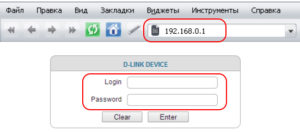
- Перейти в раздел «Система» и далее — «Обновление ПО». В зависимости от версии прошивки, для того чтобы попасть в этот пункт меню, сначала надо выбрать «Настроить вручную» или «Расширенные настройки».
- Указать путь к файлу обновления, нажав на кнопку «Обзор», и затем — на «Обновить».
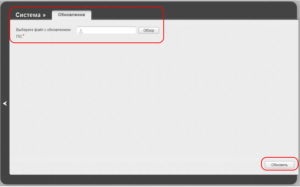
Процесс прошивки обычно занимает максимум 5 минут. По истечении этого срока следует вновь подключиться к веб-интерфейсу устройства. Если действия пользователя были правильными, перед ним откроется веб-интерфейс новой версии прошивки.
Настройка подключения «Ростелекома» в DIR-320
Провайдер «Ростелеком» является одним из ведущих поставщиков услуг интернета в РФ. Тип соединения PPPoE, который он использует, настраивается очень просто.
Поэтому справиться с конфигурированием роутера под «Ростелеком» не составит особого труда даже для начинающего пользователя.
Модели D-Link DIR настраиваются как в автоматическом, так и в ручном режиме.
Автоматический режим
Устройства D-Link быстро настроить с помощью встроенной утилиты Click’nConnect. При этом следует понимать, что автоматического конфигурирования маршрутизатора в буквальном понимании этого слова происходить не будет. Ключевые параметры все равно нужно будет вводить вручную.
В режим «быстрой настройки» пользователь обычно попадает сразу же после подключения к веб-интерфейсу. Убедиться в этом можно, взглянув на одноименную ссылку внизу страницы. Она подсвечивается зеленым. Дальнейший порядок действий таков:
- Перейти в раздел «Сеть» (Click’nConnect), щелкнув по одноименной ссылке, нажать на кнопку «Далее».
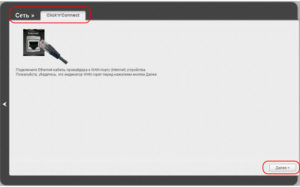
- В списке типов подключений выбрать РРРоЕ.

- В следующем окне задать имя подключения, для удобства назвать его «Ростелеком», далее ввести имя пользователя и пароль. Все эти параметры «Ростелеком» указывает в договоре с клиентом.
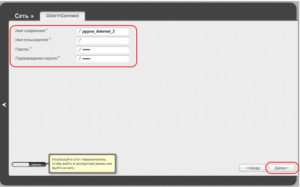 Если вдруг пользователь потерял или забыл эти параметры, их уточняют у провайдера. Телефоны «Ростелекома» для каждого региона находятся на сайте компании.
Если вдруг пользователь потерял или забыл эти параметры, их уточняют у провайдера. Телефоны «Ростелекома» для каждого региона находятся на сайте компании.
После этого перед пользователем откроется итоговое окно с параметрами. Сохраняются они нажатием на кнопку «Применить». Если все было сделано правильно, установится соединение с интернетом, о чем появится соответствующее сообщение.
Ручной режим
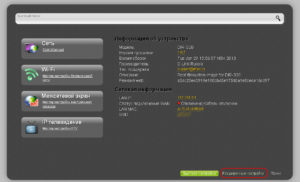
Тем пользователям, кто настраивает свой DIR-320 в ручном режиме, необходимо после подключения к веб-интерфейсу активировать его, щелкнув по ссылке «Расширенные настройки» внизу страницы. После этого меню главной страницы изменится. Далее сделать следующее:
- В разделе «Сеть» перейти по ссылке WAN.
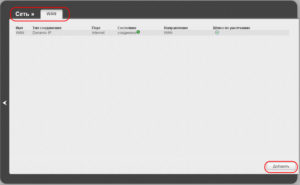
- В открывшемся окне удалить имеющиеся подключения, нажав на соответствующую кнопку внизу страницы.
- Нажать на кнопку «Добавить».
- В окне параметров выбрать тип подключения РРРоЕ,
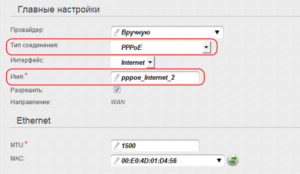 внести логин и пароль, полученные от «Ростелекома» и сохранить внесенные изменения.
внести логин и пароль, полученные от «Ростелекома» и сохранить внесенные изменения.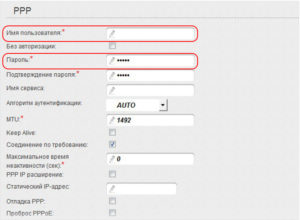
Остальные параметры для установки соединения с интернетом от «Ростелекома» не имеют принципиального значения. Изменять их можно лишь в том случае, когда пользователь твердо уверен в своих действиях.
Беспроводная сеть Wi-Fi
Установка параметров беспроводной сети на D-Link DIR-320 не относится к «Ростелекому». Она проводится одинаково вне зависимости от того, какая компания является поставщиком услуг интернета. Чтобы настроить Wi-Fi, необходимо:
- В разделе «Wi-Fi» веб-интерфейса маршрутизатора убедиться, что ползунок, разрешающий использование беспроводной сети, находился в положении «включено».
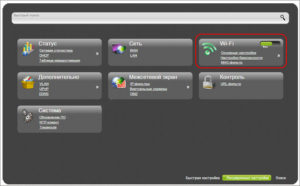
- Перейти по ссылке «Основные настройки».
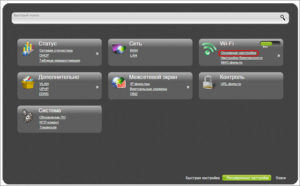
- Задать имя своей сети (SSID), номер канала и количество пользователей, способных одновременно подключаться к Wi-Fi (при необходимости).
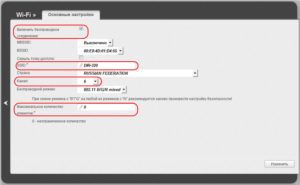
- Вернуться в раздел «Wi-Fi» и перейти по ссылке «Настройки безопасности».
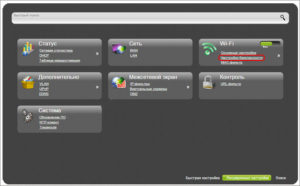
- В открывшемся окне выбрать способ сетевой аутентификации WPA2-PSK и ввести ключ шифрования (минимум 8 символов), который будет служить паролем для доступа к сети.
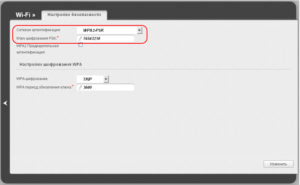
После сохранения сделанных изменений беспроводная сеть на DIR-320 заработает с новыми параметрами.
Настройка телевидения
Одним из преимуществ провайдера «Ростелеком» является поддержка им цифрового телевидения.
Интерактивное ТВ от «Ростелекома» предоставляет пользователю более 200 каналов с любимыми передачами и фильмами. Но чтобы в полной мере насладиться его возможностями, нужно правильно настроить свой DIR-320.
«Ростелеком» поддерживает два формата цифрового телевидения:
В первом случае от пользователя не потребуется каких-либо дополнительных действий. Достаточно просто соединить телевизионную приставку кабелем с маршрутизатором или настроить соединение по Wi-Fi.
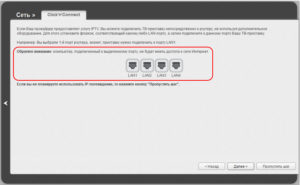
Во втором случае необходимо в веб-интерфейсе DIR-320 перейти по ссылке в разделе «IP-телевидение» и назначить LAN-порт, к которому будет подключена приставка. Использовать этот порт для других целей с этого момента станет невозможно. Остается только сохранить сделанные изменения.

Подгорнов Илья Владимирович Всё статьи нашего сайта проходят аудит технического консультанта. Если у Вас остались вопросы, Вы всегда их можете задать на его странице.
Источник: vpautinu.com